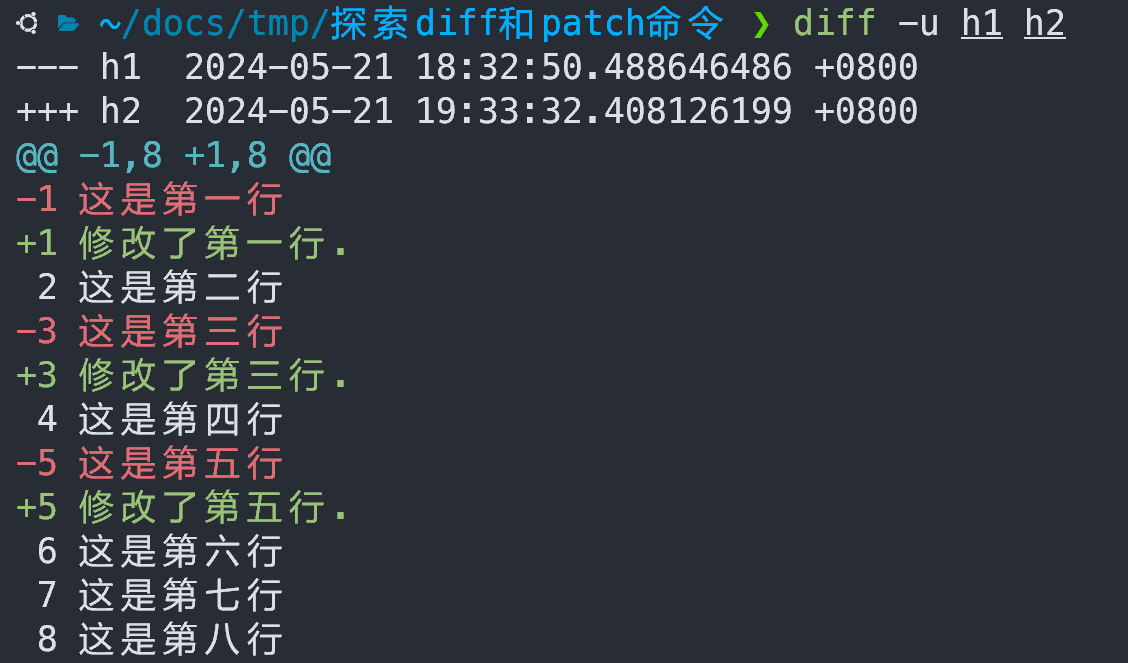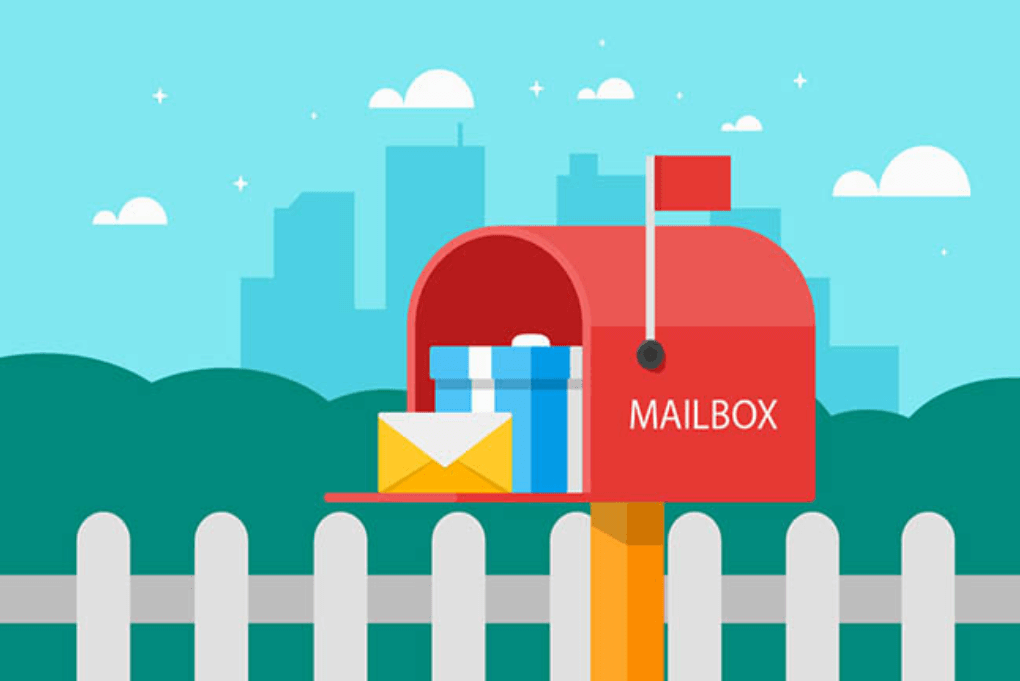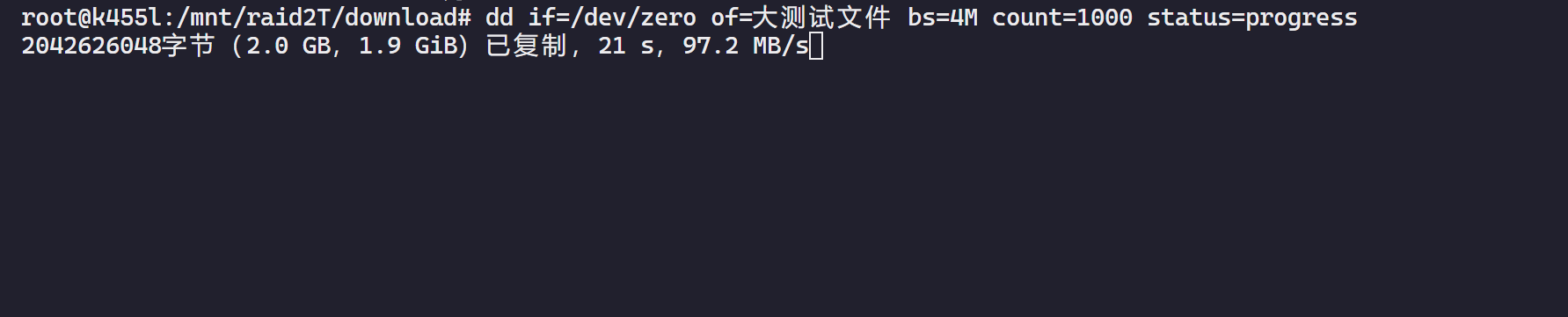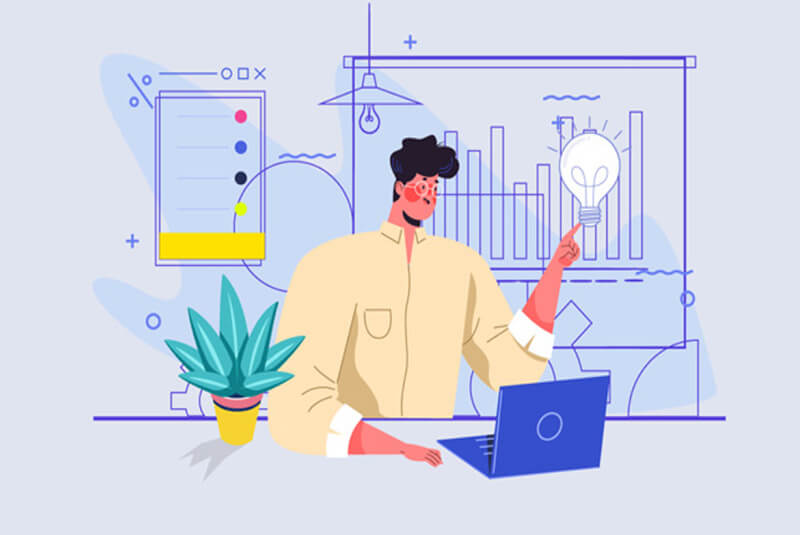搜索到
132
篇与
的结果
-
 diff 命令:文本比较 一、diff 命令简介diff 命令是一个用于比较两个文件并输出它们之间差异的工具。它是文件比较的基本工具,广泛用于源代码管理、脚本编写和日常的文件维护工作中。二、diff 命令参数diff [选项] 文件1 文件2 选项: -b 或 --ignore-space-change:忽略空白区的差异。 -B 或 --ignore-blank-lines:忽略空白行的差异。 -i 或 --ignore-case:忽略大小写的差异。 -w 或 --ignore-all-space:忽略所有空白字符的差异。 -r 或 --recursive:递归比较目录中的文件。 -q 或 --brief:仅报告文件是否不同,不显示详细差异。 -y 或 --side-by-side:并排显示文件的差异。 -c:以上下文格式显示差异。 -u 或 --unified:以统一格式显示差异,通常用于补丁文件。 输出含义: a:添加 c:更改 d:删除 <:左边文件 >:右边文件 ---:第一个文件名 +++:第二个文件名 n,m:从第 n 行到第 m 行 diff 命令的输出可以用来生成补丁(patch),然后使用 patch 命令将这些差异应用到文件上。三、diff 命令示例下面我将提供两个简单的文本文件 file1.txt 和 file2.txt 的内容,并展示使用 diff 命令比较这两个文件时的输出。假设 file1.txt 的内容如下:Hello World Linux is great This is a test file 而 file2.txt 的内容如下(在 file1.txt 的基础上修改第 2,3 行):Hello World Linux is fantastic This is a test document 1 比较两个文件命令diff file1.txt file2.txt 输出2,3c2,3 < Linux is great < This is a test file --- > Linux is fantastic > This is a test document 2 忽略空白字符差异命令diff -w file1.txt file2.txt 3 并排显示差异命令diff -y file1.txt file2.txt 输出Hello World Hello World Linux is great | Linux is fantastic This is a test file | This is a test document 4 以统一格式显示差异命令diff -u file1.txt file2.txt 输出--- file1.txt 2024-09-14 13:48:02.119907008 +0000 +++ file2.txt 2024-09-14 13:48:17.331776326 +0000 @@ -1,3 +1,3 @@ Hello World -Linux is great -This is a test file +Linux is fantastic +This is a test document 5 递归比较两个目录diff -r dir1 dir2 在使用 diff 命令的时候,像 zsh 这样给予颜色提示的 shell 更加友好注意事项 diff 命令在比较大型文件或目录时可能会产生大量输出,建议结合使用选项来过滤结果。 对于大型文件或目录的比较,考虑使用其他工具或方法来提高效率。
diff 命令:文本比较 一、diff 命令简介diff 命令是一个用于比较两个文件并输出它们之间差异的工具。它是文件比较的基本工具,广泛用于源代码管理、脚本编写和日常的文件维护工作中。二、diff 命令参数diff [选项] 文件1 文件2 选项: -b 或 --ignore-space-change:忽略空白区的差异。 -B 或 --ignore-blank-lines:忽略空白行的差异。 -i 或 --ignore-case:忽略大小写的差异。 -w 或 --ignore-all-space:忽略所有空白字符的差异。 -r 或 --recursive:递归比较目录中的文件。 -q 或 --brief:仅报告文件是否不同,不显示详细差异。 -y 或 --side-by-side:并排显示文件的差异。 -c:以上下文格式显示差异。 -u 或 --unified:以统一格式显示差异,通常用于补丁文件。 输出含义: a:添加 c:更改 d:删除 <:左边文件 >:右边文件 ---:第一个文件名 +++:第二个文件名 n,m:从第 n 行到第 m 行 diff 命令的输出可以用来生成补丁(patch),然后使用 patch 命令将这些差异应用到文件上。三、diff 命令示例下面我将提供两个简单的文本文件 file1.txt 和 file2.txt 的内容,并展示使用 diff 命令比较这两个文件时的输出。假设 file1.txt 的内容如下:Hello World Linux is great This is a test file 而 file2.txt 的内容如下(在 file1.txt 的基础上修改第 2,3 行):Hello World Linux is fantastic This is a test document 1 比较两个文件命令diff file1.txt file2.txt 输出2,3c2,3 < Linux is great < This is a test file --- > Linux is fantastic > This is a test document 2 忽略空白字符差异命令diff -w file1.txt file2.txt 3 并排显示差异命令diff -y file1.txt file2.txt 输出Hello World Hello World Linux is great | Linux is fantastic This is a test file | This is a test document 4 以统一格式显示差异命令diff -u file1.txt file2.txt 输出--- file1.txt 2024-09-14 13:48:02.119907008 +0000 +++ file2.txt 2024-09-14 13:48:17.331776326 +0000 @@ -1,3 +1,3 @@ Hello World -Linux is great -This is a test file +Linux is fantastic +This is a test document 5 递归比较两个目录diff -r dir1 dir2 在使用 diff 命令的时候,像 zsh 这样给予颜色提示的 shell 更加友好注意事项 diff 命令在比较大型文件或目录时可能会产生大量输出,建议结合使用选项来过滤结果。 对于大型文件或目录的比较,考虑使用其他工具或方法来提高效率。 -
 df 命令:显示磁盘空间使用情况 一、命令简介df命令用于显示文件系统的磁盘空间利用情况,包括文件系统的总空间、已用空间、可用空间以及挂载点信息。通过df命令,用户可以快速了解系统中各个文件系统的空间使用情况。二、命令参数df [选项] [目录/驱动器] 选项: -h:以人类可读的格式显示输出。 -T:显示文件系统类型。 -i:显示inode使用情况。 目录/驱动器:指定要查询的文件或目录,如果未指定,则显示所有文件系统的使用情况。三、命令示例示例1:显示所有文件系统的磁盘空间利用情况:df 示例2:以人类可读的格式显示磁盘空间利用情况:df -h 示例3:显示指定文件系统的详细信息:df -T /dev/sda1 输出soulio@ubuntu:~$ df -h Filesystem Size Used Avail Use% Mounted on tmpfs 197M 1.2M 196M 1% /run /dev/sda2 32G 13G 18G 43% / tmpfs 982M 0 982M 0% /dev/shm tmpfs 5.0M 0 5.0M 0% /run/lock tmpfs 197M 4.0K 197M 1% /run/user/1000 soulio@ubuntu:~$ df -T /dev/sda2 Filesystem Type 1K-blocks Used Available Use% Mounted on /dev/sda2 ext4 32844560 13129596 18021012 43% / 注意事项 可以结合其他命令(如grep)来过滤df命令的输出,以便查找特定信息。 确保有足够的权限来运行df命令,以便获取正确的磁盘空间信息。 df命令是管理Linux系统中磁盘空间的重要工具,通过它可以及时监控文件系统的空间使用情况,帮助用户合理安排磁盘空间,避免因空间不足而导致的问题。
df 命令:显示磁盘空间使用情况 一、命令简介df命令用于显示文件系统的磁盘空间利用情况,包括文件系统的总空间、已用空间、可用空间以及挂载点信息。通过df命令,用户可以快速了解系统中各个文件系统的空间使用情况。二、命令参数df [选项] [目录/驱动器] 选项: -h:以人类可读的格式显示输出。 -T:显示文件系统类型。 -i:显示inode使用情况。 目录/驱动器:指定要查询的文件或目录,如果未指定,则显示所有文件系统的使用情况。三、命令示例示例1:显示所有文件系统的磁盘空间利用情况:df 示例2:以人类可读的格式显示磁盘空间利用情况:df -h 示例3:显示指定文件系统的详细信息:df -T /dev/sda1 输出soulio@ubuntu:~$ df -h Filesystem Size Used Avail Use% Mounted on tmpfs 197M 1.2M 196M 1% /run /dev/sda2 32G 13G 18G 43% / tmpfs 982M 0 982M 0% /dev/shm tmpfs 5.0M 0 5.0M 0% /run/lock tmpfs 197M 4.0K 197M 1% /run/user/1000 soulio@ubuntu:~$ df -T /dev/sda2 Filesystem Type 1K-blocks Used Available Use% Mounted on /dev/sda2 ext4 32844560 13129596 18021012 43% / 注意事项 可以结合其他命令(如grep)来过滤df命令的输出,以便查找特定信息。 确保有足够的权限来运行df命令,以便获取正确的磁盘空间信息。 df命令是管理Linux系统中磁盘空间的重要工具,通过它可以及时监控文件系统的空间使用情况,帮助用户合理安排磁盘空间,避免因空间不足而导致的问题。 -
 dd 命令:复制和转换文件 一、dd 命令简介dd 命令是一个在 Unix 和类 Unix 系统中用于复制文件和转换文件的命令行工具。它的功能非常强大,可以用于各种目的,例如创建镜像文件、备份和恢复数据、复制数据等。dd 是一个用于读取、转换和写入数据的工具,通常用于块设备级别的操作,比如复制整个磁盘或分区,或者处理单个文件。它不识别文件系统结构,因此不能用来复制目录树或文件夹。二、dd 命令参数dd if=<输入文件> of=<输出文件> [bs=<块大小>] [count=<块数量>] [conv=<转换选项>] [status=<进度显示>] 常用选项 if=input_file:指定输入文件。 of=output_file:指定输出文件。 bs=block_size:指定块大小。默认512kB。 count=blocks:指定要复制的块数。 status=progress:显示复制进度。 seek=blocks:在输出文件中跳过指定块数。 skip=blocks:在输入文件中跳过指定块数。 三、dd 命令示例示例1:dd命令复制文件dd if=输入文件 of=输出文件 例如soulio@ubuntu:~/命令大全/dd$ dd if=test_file of=new_file 819200+0 records in 819200+0 records out 419430400 bytes (419 MB, 400 MiB) copied, 2.55206 s, 164 MB/s 示例2:dd命令测试硬盘读写速度dd if=输入文件 of=输出文件 [块大小] [块数量] 例如#测试硬盘写入速度 soulio@ubuntu:~/命令大全/dd$ dd if=/dev/zero of=test_file bs=4M count=100 100+0 records in 100+0 records out 419430400 bytes (419 MB, 400 MiB) copied, 0.313331 s, 1.3 GB/s #测试硬盘读取速度 soulio@ubuntu:~/命令大全/dd$ dd if=test_file of=/dev/null 819200+0 records in 819200+0 records out 419430400 bytes (419 MB, 400 MiB) copied, 1.53856 s, 273 MB/s 示例3:dd命令显示进度dd if=input_file of=output_file status=progress 例如dd if=/dev/zero of=大测试文件 bs=4M count=1000 status=progress 示例4:dd命令写入系统镜像把一个系统镜像写入U盘(也可以是移动硬盘)sudo dd if=镜像目录 of=U盘目录 例如:ubuntu22.04镜像写入一个U盘(移动硬盘)$ dd if=debian-12.6.0-amd64-netinst.iso of=/dev/sdc status=progress 659137024 bytes (659 MB, 629 MiB) copied, 292 s, 2.3 MB/s 1292288+0 records in 1292288+0 records out 661651456 bytes (662 MB, 631 MiB) copied, 303.586 s, 2.2 MB/s 现在可以用这个U盘给电脑安装系统。示例5:dd命令其他用法 备份磁盘或分区:复制dd if=/dev/sda1 of=/path/to/backup.img bs=4M 这会备份 /dev/sda1 分区到 /path/to/backup.img 文件,使用4MB的块大小。 格式化USB驱动器:复制dd if=/dev/zero of=/dev/sdb bs=512 count=1 注意:这将擦除USB驱动器上的所有数据,请谨慎操作。 从备份文件恢复磁盘或分区:复制dd if=/path/to/backup.img of=/dev/sda1 bs=4M 将备份的映像恢复到 /dev/sda1 分区。 复制光盘到ISO文件:复制dd if=/dev/cdrom of=/path/to/cdrom.iso bs=4M 注意事项 使用 dd 命令时要格外小心,因为它具有强大的功能,但也很容易导致数据丢失或文件覆盖。 确保在执行命令之前仔细检查命令参数,避免意外的数据损坏。 dd 命令默认情况下不会显示进度,如果要监控进度,可以使用 status=progress 选项。
dd 命令:复制和转换文件 一、dd 命令简介dd 命令是一个在 Unix 和类 Unix 系统中用于复制文件和转换文件的命令行工具。它的功能非常强大,可以用于各种目的,例如创建镜像文件、备份和恢复数据、复制数据等。dd 是一个用于读取、转换和写入数据的工具,通常用于块设备级别的操作,比如复制整个磁盘或分区,或者处理单个文件。它不识别文件系统结构,因此不能用来复制目录树或文件夹。二、dd 命令参数dd if=<输入文件> of=<输出文件> [bs=<块大小>] [count=<块数量>] [conv=<转换选项>] [status=<进度显示>] 常用选项 if=input_file:指定输入文件。 of=output_file:指定输出文件。 bs=block_size:指定块大小。默认512kB。 count=blocks:指定要复制的块数。 status=progress:显示复制进度。 seek=blocks:在输出文件中跳过指定块数。 skip=blocks:在输入文件中跳过指定块数。 三、dd 命令示例示例1:dd命令复制文件dd if=输入文件 of=输出文件 例如soulio@ubuntu:~/命令大全/dd$ dd if=test_file of=new_file 819200+0 records in 819200+0 records out 419430400 bytes (419 MB, 400 MiB) copied, 2.55206 s, 164 MB/s 示例2:dd命令测试硬盘读写速度dd if=输入文件 of=输出文件 [块大小] [块数量] 例如#测试硬盘写入速度 soulio@ubuntu:~/命令大全/dd$ dd if=/dev/zero of=test_file bs=4M count=100 100+0 records in 100+0 records out 419430400 bytes (419 MB, 400 MiB) copied, 0.313331 s, 1.3 GB/s #测试硬盘读取速度 soulio@ubuntu:~/命令大全/dd$ dd if=test_file of=/dev/null 819200+0 records in 819200+0 records out 419430400 bytes (419 MB, 400 MiB) copied, 1.53856 s, 273 MB/s 示例3:dd命令显示进度dd if=input_file of=output_file status=progress 例如dd if=/dev/zero of=大测试文件 bs=4M count=1000 status=progress 示例4:dd命令写入系统镜像把一个系统镜像写入U盘(也可以是移动硬盘)sudo dd if=镜像目录 of=U盘目录 例如:ubuntu22.04镜像写入一个U盘(移动硬盘)$ dd if=debian-12.6.0-amd64-netinst.iso of=/dev/sdc status=progress 659137024 bytes (659 MB, 629 MiB) copied, 292 s, 2.3 MB/s 1292288+0 records in 1292288+0 records out 661651456 bytes (662 MB, 631 MiB) copied, 303.586 s, 2.2 MB/s 现在可以用这个U盘给电脑安装系统。示例5:dd命令其他用法 备份磁盘或分区:复制dd if=/dev/sda1 of=/path/to/backup.img bs=4M 这会备份 /dev/sda1 分区到 /path/to/backup.img 文件,使用4MB的块大小。 格式化USB驱动器:复制dd if=/dev/zero of=/dev/sdb bs=512 count=1 注意:这将擦除USB驱动器上的所有数据,请谨慎操作。 从备份文件恢复磁盘或分区:复制dd if=/path/to/backup.img of=/dev/sda1 bs=4M 将备份的映像恢复到 /dev/sda1 分区。 复制光盘到ISO文件:复制dd if=/dev/cdrom of=/path/to/cdrom.iso bs=4M 注意事项 使用 dd 命令时要格外小心,因为它具有强大的功能,但也很容易导致数据丢失或文件覆盖。 确保在执行命令之前仔细检查命令参数,避免意外的数据损坏。 dd 命令默认情况下不会显示进度,如果要监控进度,可以使用 status=progress 选项。 -
 date 命令:显示或设置系统的日期和时间 一、命令简介date 命令用于显示或设置系统的日期和时间。关联命令:timedatectl二、命令参数date [选项]... [+FORMAT] 常用选项: -d, --date=STRING: 显示指定日期时间的格式。 -u, --utc, --universal: 显示或设定为 UTC 时间。 -R, --rfc-2822: 按 RFC 2822 格式显示日期和时间。 -I[TIMESPEC], --iso-8601[=TIMESPEC]: 按 ISO 8601 格式显示日期和时间。 参数: +FORMAT: 指定输出的日期时间格式。 三、命令示例 显示当前日期时间:$ date Mon Apr 8 11:38:02 PM CST 2024 显示当前日期时间,格式化为 ISO 8601:$ date --iso-8601 2024-04-08 显示指定日期时间的格式:date -d "2023-01-01 12:00:00" 设置时间soulio@k455l:~$ sudo date -s '2020-05-15 08:00:00' && date 2020年 05月 15日 星期五 08:00:00 CST 2020年 05月 15日 星期五 08:00:00 CST #修改成功了 $ date 2024年 06月 14日 星期五 10:32:57 CST #不到一秒,就被NTP服务重新同步了 相对的日期(不用记)#此时此刻 $ date 2024年 06月 14日 星期五 09:40:28 CST #十年前的今天,的一个星期后,的一天后,的三小时前,的5分钟后,的10秒前 $ date -d '-10 years +1weeks +1days -3hours +5minutes -10seconds' 2014年 06月 22日 星期日 06:45:18 CST #两个月后的今天 $ date -d '+2months' '+%Y-%m-%d %H:%M:%S' 2024-08-14 10:15:44 #指定日期的三十年后的 $ date -d '2024-5-15 8:00 CST +30years' 2054年 05月 15日 星期五 08:00:00 CST 星期#当前日期 $ date 2024年 06月 14日 星期五 09:49:25 CST #最近一个还没成为过去式的周五 $ date -d 'Fri' 2024年 06月 14日 星期五 00:00:00 CST $ date -d 'last Wed' $ date -d 'Wed' $ date -d 'next Wed' 2024年 06月 12日 星期三 00:00:00 CST #最近一个,已过,周三 2024年 06月 19日 星期三 00:00:00 CST #最近一个,正在过or未过,周三 2024年 06月 19日 星期三 00:00:00 CST #最近一个,未过,周三 注意: last是最近一个,已过周几,不是上周几 next是最近一个,未过周几,不是下周几 空白 是最近一个,未过或正在过的周几。如果今天是周五,那么 date -d 'Fri' 的结果就是今天。 时间戳-日期转换时间戳 $ date +%s 1718331221 时间戳-日期格式 $ date -d @1718331221 2024年 06月 14日 星期五 10:13:41 CST 指定日期-时间戳 $ date -d '2024-06-14 22:00:00' +%s 1718373600 它的兄弟命令 time 不是显示或设置系统时间,而是统计执行某个命令消耗的CPU时间。
date 命令:显示或设置系统的日期和时间 一、命令简介date 命令用于显示或设置系统的日期和时间。关联命令:timedatectl二、命令参数date [选项]... [+FORMAT] 常用选项: -d, --date=STRING: 显示指定日期时间的格式。 -u, --utc, --universal: 显示或设定为 UTC 时间。 -R, --rfc-2822: 按 RFC 2822 格式显示日期和时间。 -I[TIMESPEC], --iso-8601[=TIMESPEC]: 按 ISO 8601 格式显示日期和时间。 参数: +FORMAT: 指定输出的日期时间格式。 三、命令示例 显示当前日期时间:$ date Mon Apr 8 11:38:02 PM CST 2024 显示当前日期时间,格式化为 ISO 8601:$ date --iso-8601 2024-04-08 显示指定日期时间的格式:date -d "2023-01-01 12:00:00" 设置时间soulio@k455l:~$ sudo date -s '2020-05-15 08:00:00' && date 2020年 05月 15日 星期五 08:00:00 CST 2020年 05月 15日 星期五 08:00:00 CST #修改成功了 $ date 2024年 06月 14日 星期五 10:32:57 CST #不到一秒,就被NTP服务重新同步了 相对的日期(不用记)#此时此刻 $ date 2024年 06月 14日 星期五 09:40:28 CST #十年前的今天,的一个星期后,的一天后,的三小时前,的5分钟后,的10秒前 $ date -d '-10 years +1weeks +1days -3hours +5minutes -10seconds' 2014年 06月 22日 星期日 06:45:18 CST #两个月后的今天 $ date -d '+2months' '+%Y-%m-%d %H:%M:%S' 2024-08-14 10:15:44 #指定日期的三十年后的 $ date -d '2024-5-15 8:00 CST +30years' 2054年 05月 15日 星期五 08:00:00 CST 星期#当前日期 $ date 2024年 06月 14日 星期五 09:49:25 CST #最近一个还没成为过去式的周五 $ date -d 'Fri' 2024年 06月 14日 星期五 00:00:00 CST $ date -d 'last Wed' $ date -d 'Wed' $ date -d 'next Wed' 2024年 06月 12日 星期三 00:00:00 CST #最近一个,已过,周三 2024年 06月 19日 星期三 00:00:00 CST #最近一个,正在过or未过,周三 2024年 06月 19日 星期三 00:00:00 CST #最近一个,未过,周三 注意: last是最近一个,已过周几,不是上周几 next是最近一个,未过周几,不是下周几 空白 是最近一个,未过或正在过的周几。如果今天是周五,那么 date -d 'Fri' 的结果就是今天。 时间戳-日期转换时间戳 $ date +%s 1718331221 时间戳-日期格式 $ date -d @1718331221 2024年 06月 14日 星期五 10:13:41 CST 指定日期-时间戳 $ date -d '2024-06-14 22:00:00' +%s 1718373600 它的兄弟命令 time 不是显示或设置系统时间,而是统计执行某个命令消耗的CPU时间。 -
 curl 命令:网络工具 一、curl 命令简介curl是一个与服务器传输数据的工具,支持许多协议,包括 HTTP、HTTPS、FTP、FTPS、SCP、SFTP、LDAP、LDAPS、DICT、FILE、TELNET、IMAP、POP3、SMTP 等。curl被广泛用于网页开发中,用于测试 API 接口、下载文件、检查服务器响应等。二、curl 命令参数#格式 curl [选项] URL #示例 curl soulio.top 选项(不用记,先收藏,用时查) -o, --output <文件>:将输出写入文件,而不是标准输出。 -O, --remote-name:将输出写入文件,文件名从 URL 中获取。 -s, --silent:静默模式。不输出任何东西。 -S, --show-error:在静默模式下仍然显示错误信息。 -i, --include:输出时包含 HTTP 头。 -I, --head:⭐只获取 HTTP 头,不获取内容。 -X, --request <方法>:指定 HTTP 请求方法(如 GET、POST、PUT 等)。 -d, --data <数据>:HTTP POST 数据。 -H, --header <头信息>:添加 HTTP 头。 -u, --user [用户名:密码]:设置服务器的用户和密码。 -L, --location:跟随 HTTP 重定向。 -v, --verbose:输出更多的信息,用于调试。 -k, --insecure:允许不安全的 SSL 连接和传输。 -f, --fail :如果服务器返回的是大于或等于400的HTTP状态码,curl 会以非零退出状态退出。这对于自动化任务和错误检测非常有用。 三、curl 命令示例 获取网页内容:⭐curl http://example.com 将网页内容保存到文件:curl -o example.html http://example.com 很多网站都无法正常保存,尤其是很多网站有验证的。 发送 POST 请求:curl -d "param1=value1¶m2=value2" -X POST http://example.com/resource 发送带有头部的请求:curl -H "Content-Type: application/json" -X POST -d '{"key1":"value1", "key2":"value2"}' http://example.com/resource 下载文件:curl -O http://example.com/file.tar.gz 显示响应头:⭐判断网页状态curl -I http://example.com 跟随重定向:curl -L http://example.com/redirect 使用用户名和密码进行认证:curl -u username:password http://example.com 使用 HTTPS 但不验证证书:curl -k https://example.com curl命令非常强大,这里只列举了部分常用选项。实际使用中,你可以通过man curl或curl --help来查看更详细的帮助文档。真实案例: 1panel安装命令:curl -sSL https://resource.fit2cloud.com/1panel/package/quick_start.sh -o quick_start.sh && sudo bash quick_start.sh casaos安装命令:curl -fsSL https://get.casaos.io | sudo bash
curl 命令:网络工具 一、curl 命令简介curl是一个与服务器传输数据的工具,支持许多协议,包括 HTTP、HTTPS、FTP、FTPS、SCP、SFTP、LDAP、LDAPS、DICT、FILE、TELNET、IMAP、POP3、SMTP 等。curl被广泛用于网页开发中,用于测试 API 接口、下载文件、检查服务器响应等。二、curl 命令参数#格式 curl [选项] URL #示例 curl soulio.top 选项(不用记,先收藏,用时查) -o, --output <文件>:将输出写入文件,而不是标准输出。 -O, --remote-name:将输出写入文件,文件名从 URL 中获取。 -s, --silent:静默模式。不输出任何东西。 -S, --show-error:在静默模式下仍然显示错误信息。 -i, --include:输出时包含 HTTP 头。 -I, --head:⭐只获取 HTTP 头,不获取内容。 -X, --request <方法>:指定 HTTP 请求方法(如 GET、POST、PUT 等)。 -d, --data <数据>:HTTP POST 数据。 -H, --header <头信息>:添加 HTTP 头。 -u, --user [用户名:密码]:设置服务器的用户和密码。 -L, --location:跟随 HTTP 重定向。 -v, --verbose:输出更多的信息,用于调试。 -k, --insecure:允许不安全的 SSL 连接和传输。 -f, --fail :如果服务器返回的是大于或等于400的HTTP状态码,curl 会以非零退出状态退出。这对于自动化任务和错误检测非常有用。 三、curl 命令示例 获取网页内容:⭐curl http://example.com 将网页内容保存到文件:curl -o example.html http://example.com 很多网站都无法正常保存,尤其是很多网站有验证的。 发送 POST 请求:curl -d "param1=value1¶m2=value2" -X POST http://example.com/resource 发送带有头部的请求:curl -H "Content-Type: application/json" -X POST -d '{"key1":"value1", "key2":"value2"}' http://example.com/resource 下载文件:curl -O http://example.com/file.tar.gz 显示响应头:⭐判断网页状态curl -I http://example.com 跟随重定向:curl -L http://example.com/redirect 使用用户名和密码进行认证:curl -u username:password http://example.com 使用 HTTPS 但不验证证书:curl -k https://example.com curl命令非常强大,这里只列举了部分常用选项。实际使用中,你可以通过man curl或curl --help来查看更详细的帮助文档。真实案例: 1panel安装命令:curl -sSL https://resource.fit2cloud.com/1panel/package/quick_start.sh -o quick_start.sh && sudo bash quick_start.sh casaos安装命令:curl -fsSL https://get.casaos.io | sudo bash